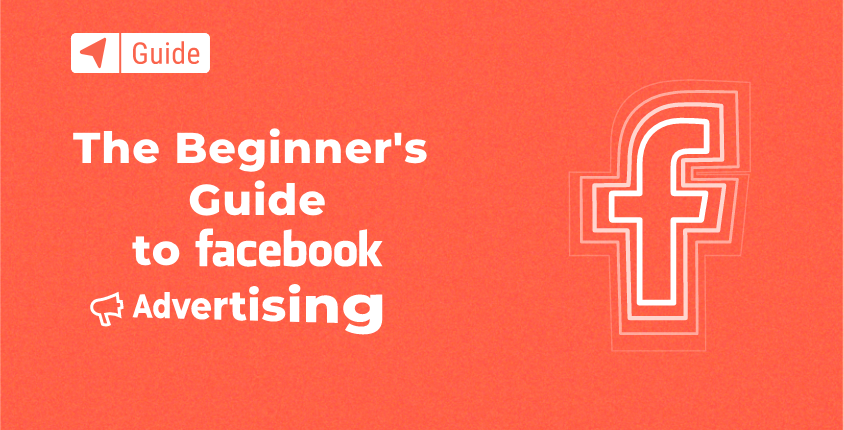
Αν και τα νεότερα δίκτυα κοινωνικών μέσων όπως το Instagram και το TikTok αυξάνονται σε δημοτικότητα, Facebook εξακολουθεί να είναι εξαιρετικά δημοφιλής. Επειδή είναι τόσο καλά εδραιωμένο, πολλοί άνθρωποι θεωρούν ότι είναι η τυπική μέθοδος σύνδεσης με φίλους και οικογένεια. Μαζί με τη δημοσίευση φωτογραφιών και βίντεο, την ενημέρωση καταστατικών και τη σύνταξη μηνυμάτων στους τοίχους φίλων, το Facebook είναι μια ισχυρή διαφημιστική πλατφόρμα που σας επιτρέπει να προσεγγίσετε εκατομμύρια ανθρώπους σε όλο τον κόσμο.
Σε αυτό το σεμινάριο, θα σας δείξω πώς να δημιουργήσετε έναν επιχειρηματικό λογαριασμό στο Facebook, το πρώτο βήμα προς τη διαφήμιση στο Facebook. Στη συνέχεια, θα σας καθοδηγήσω βήμα προς βήμα και θα σας δείξω πώς να δημιουργήσετε την πρώτη σας διαφημιστική καμπάνια.
Όταν ολοκληρώσετε όλα τα βήματα, η διαφήμισή σας στο Facebook θα ενεργοποιηθεί και θα μπορείτε να αρχίσετε να μετράτε νέες επισκέψεις σε η ιστοσελίδα σου μαζί με, ελπίζουμε, μετατροπές.
Πίνακας περιεχομένων
- Δημιουργήστε μια επιχειρηματική σελίδα στο Facebook
- Ρύθμιση χρέωσης
- Πώς να δημιουργήσετε την πρώτη σας διαφήμιση στο Facebook
- Πώς να δημοσιεύσετε την πρώτη σας διαφήμιση στο Facebook
- Τι να κάνετε αφού δημοσιεύσετε την πρώτη σας διαφήμιση στο Facebook
- FAQs
- Συμπέρασμα
Δημιουργήστε μια επιχειρηματική σελίδα στο Facebook
Για να ξεκινήσετε τη δημιουργία και τη διαχείριση διαφημίσεων στο Facebook, θα χρειαστείτε μια Επιχειρηματική σελίδα στο Facebook. Αυτή η σελίδα θα συνδέσει τον ιστότοπό σας ή επιχείρηση στην πλατφόρμα και επιτρέψτε σε οποιονδήποτε να αλληλεπιδράσει μαζί σας πιο εύκολα. Ωστόσο, για τους σκοπούς αυτού του σεμιναρίου, το πιο σημαντικό είναι ότι αυτή η σελίδα είναι το πρώτο βήμα προς τη διαφήμιση στο Facebook.
- Παω σε "Δημιουργήστε μια Σελίδα"
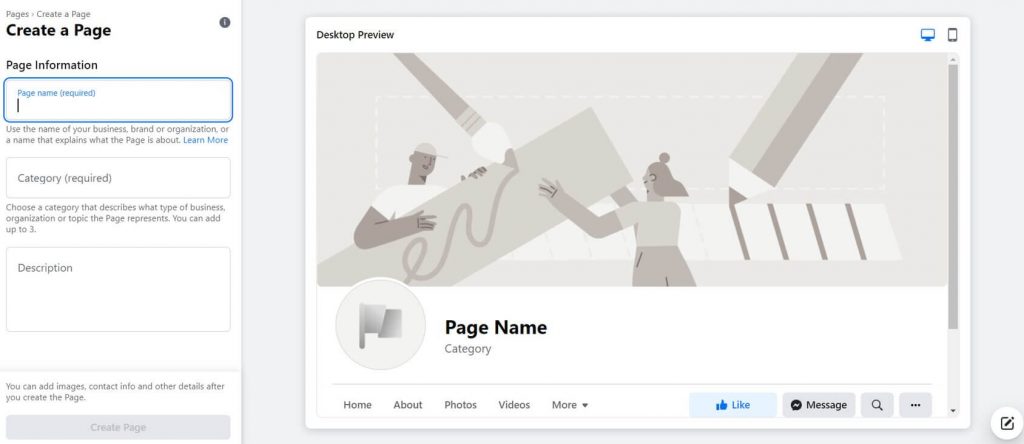
- Γράψτε το όνομα της σελίδας σας.
- Προσθέστε μια κατηγορία, μια περιγραφή και κάντε κλικ στο κουμπί "Δημιουργία σελίδας".
- Ανεβάστε εικόνες, ρυθμίστε πληροφορίες επιχείρησης και ενημερώστε τις πληροφορίες στη σελίδα σας.
Μόλις ρυθμιστεί η σελίδα της επιχείρησής σας και είναι έτοιμη για το κοινό, θα μπορείτε να αποκτήσετε πρόσβαση στον Διαχειριστή διαφημίσεων. Αυτή η περιοχή περιέχει όλα τα απαραίτητα εργαλεία για τη δημιουργία και τη διαχείριση διαφημίσεων στο Facebook.
Ρύθμιση χρέωσης
Η προώθηση δεν είναι δωρεάν. Έτσι, για να μπορέσετε να αρχίσετε να διαφημίζεστε στο Facebook, θα πρέπει να ρυθμίσετε τη χρέωσή σας.
- OpenAds Manager.
- Αναπτύξτε το μενού στην αριστερή πλευρά και επιλέξτε "Χρέωση".
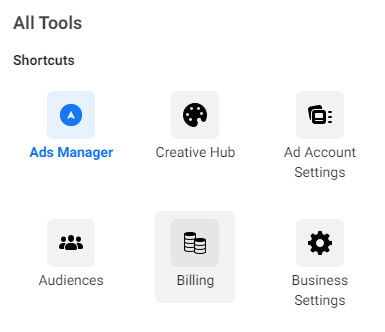
- Κάντε κλικ στις «Ρυθμίσεις πληρωμής» που βρίσκεται στο επάνω μέρος.
- Κάντε κλικ στο κουμπί «Προσθήκη Τρόπου Πληρωμής».
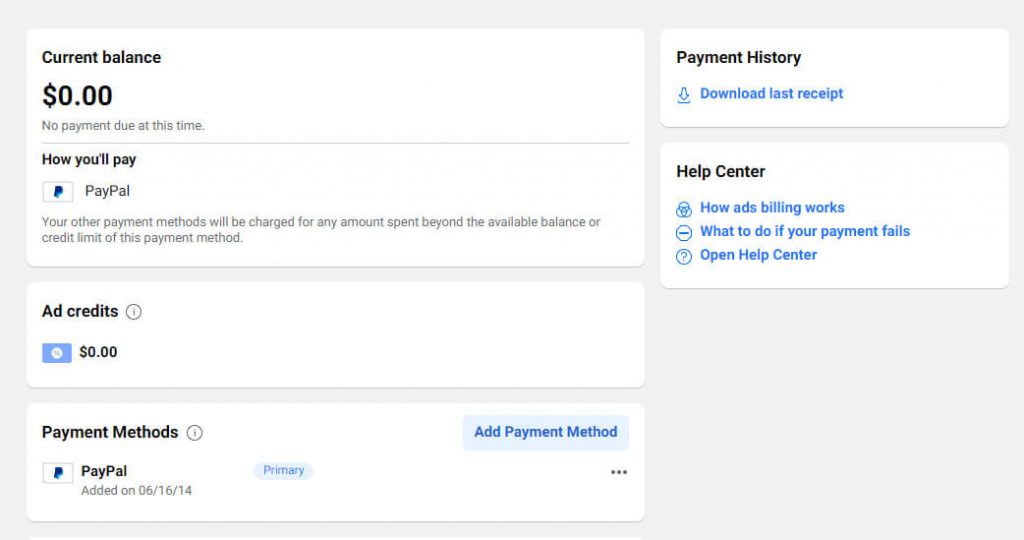
- Προσθέστε τα στοιχεία της πιστωτικής σας κάρτας ή του Paypal και αποθηκεύστε τις αλλαγές.
Τώρα που έχετε προσθέσει τα στοιχεία χρέωσής σας, ήρθε η ώρα να σηκώσετε τα μανίκια και να ολοκληρώσετε τη δουλειά. Ας δημιουργήσουμε την πρώτη σας διαφήμιση στο Facebook!
Πώς να δημιουργήσετε την πρώτη σας διαφήμιση στο Facebook
Το Ads Manager θα πρέπει να εμφανίζεται στο αριστερό μενού ως μία από τις εφαρμογές που έχετε διαθέσιμες στο προφίλ σας. Εάν δεν μπορείτε να δείτε τον σύνδεσμο προς τον διαχειριστή, κάντε κλικ στον σύνδεσμο "Δείτε περισσότερα" που είναι ορατός στο κάτω μέρος. Στη συνέχεια, θα πρέπει να μπορείτε να δείτε όλα τα εργαλεία που έχετε στη διάθεσή σας.
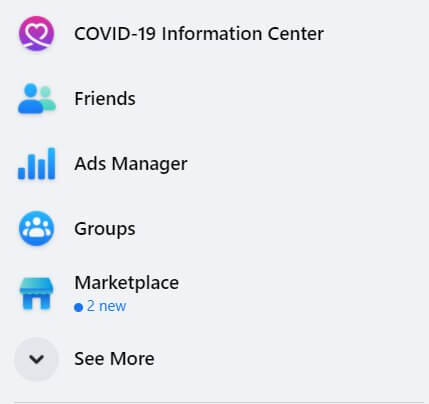
Εναλλακτικά, μπορείτε να ανοίξετε απευθείας το Διαχειριστής διαφημίσεων. Μπορείτε ακόμη και να προσθέσετε σελιδοδείκτη σε αυτόν τον σύνδεσμο για να τον κάνετε εύκολα διαθέσιμο ανά πάσα στιγμή.
Αυτό θα ανοίξει αυτόματα την καρτέλα "Καμπάνιες", όπου μπορείτε να ξεκινήσετε τη δημιουργία της πρώτης σας καμπάνιας.
Δημιουργήστε μια νέα καμπάνια
Προτού προχωρήσετε στην επιλογή εικόνων και βίντεο και τη σύνταξη κειμένου που θα κάνει τους χρήστες να κάνουν κλικ στον σύνδεσμό σας, θα πρέπει να επιλέξετε τον στόχο της καμπάνιας σας. Αυτός ο στόχος λέει στο Facebook τι θέλετε να κάνουν οι χρήστες όταν βλέπουν τη διαφήμισή σας.
Για παράδειγμα, θέλετε να στοχεύσετε άτομα που είναι πιο πιθανό να κάνουν κλικ στον σύνδεσμό σας, αυτούς που θα κάνουν μια αγορά ή θέλετε μόνο να εμφανίσετε τα νεότερα σας ανάρτηση σε όσο το δυνατόν περισσότερους ανθρώπους;
Το Facebook αναγνωρίζει έντεκα διαφορετικούς στόχους καμπάνιας:
- Ευαισθητοποίηση του σήματος – Δείξτε τις διαφημίσεις σας σε άτομα που θα θυμούνται την επωνυμία σας.
- Έκταση – Αφήστε το Facebook να εμφανίσει τη διαφήμισή σας σε όσο το δυνατόν περισσότερα άτομα.
- Επισκεψιμότητα – Στείλτε άτομα στον ιστότοπό σας.
- Σύμπλεξη – Στοχεύστε άτομα που είναι πιο πιθανό να τους αρέσει η ανάρτησή σας, να προσθέσουν ένα σχόλιο, να απαντήσουν σε μια εκδήλωση και πολλά άλλα.
- Εγκαταστάσεις εφαρμογής – Εμφάνιση της διαφήμισής σας σε άτομα που θα εγκαταστήσουν την εφαρμογή σας.
- Προβολές βίντεο – Κάντε τους ανθρώπους να δουν το νέο σας βίντεο.
- Μόλυβδος γενιάς – Στοχεύστε άτομα που είναι πιο πιθανό να μπουν στη διοχέτευση πωλήσεών σας.
- μηνύματα – Στοχεύστε άτομα που είναι πιο πιθανό να σας στείλουν άμεσο μήνυμα μέσω του Messenger.
- Μετατροπές – Εμφάνιση διαφημίσεων σε άτομα που θα προβούν σε πολύτιμες ενέργειες, όπως η αγορά των προϊόντων σας, η εγγραφή και πολλά άλλα.
- Κατάλογος πωλήσεων – Εμφάνιση ενός καταλόγου προϊόντων σε νέο κοινό που είναι πιο πιθανό να αγοράσει κάτι.
- Επισκεψιμότητα καταστημάτων – Στοχεύστε άτομα που βρίσκονται κοντά στο κατάστημά σας με τούβλα και κονιάματα.
Επιλέξτε έναν από αυτούς τους στόχους και κάντε κλικ στο κουμπί «Συνέχεια».
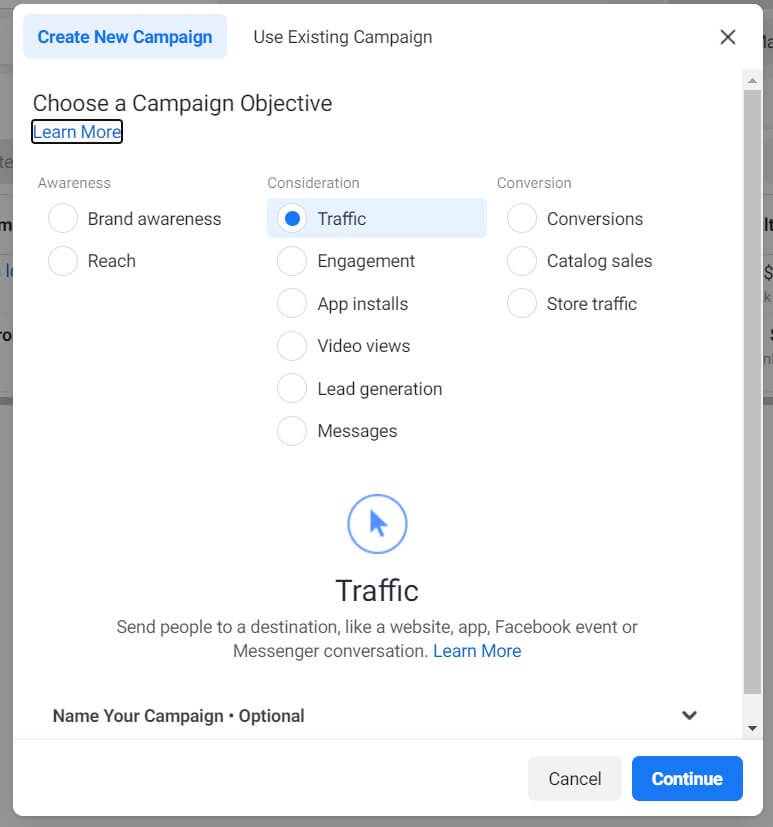
Αυτή η ενέργεια θα ανοίξει ένα νέο παράθυρο στον Διαχειριστή διαφημίσεων που θα σας καθοδηγήσει στην υπόλοιπη ρύθμιση της καμπάνιας.
- Όνομα καμπάνιας – Δώστε στην καμπάνια σας ένα αξιομνημόνευτο όνομα. Αυτό μπορεί να μην φαίνεται σημαντικό στην αρχή, αλλά όσο περισσότερες διαφημίσεις δημιουργείτε, τόσο πιο εύκολο θα είναι να διαχειριστείτε τις διαφημίσεις εάν ξεκινήσετε με τον σωστό τρόπο.
- Ειδικές Κατηγορίες Διαφημίσεων – Εάν η διαφήμισή σας σχετίζεται με ευκαιρίες πίστωσης, απασχόλησης ή στέγασης ή σχετίζεται με κοινωνικά θέματα, εκλογές ή πολιτική, πρέπει να δηλώσετε τη σωστή κατηγορία εδώ. Εάν δεν το κάνετε, η διαφήμισή σας πιθανότατα δεν θα γίνει αποδεκτή.
- Αγορά σε δημοπρασία – Ως αρχάριος, μπορείτε να επιλέξετε μόνο έναν τύπο δημοπρασίας. Οι άλλοι τύποι είναι διαθέσιμοι μόνο για εξειδικευμένους αγοραστές που εργάζονται με διαφημίσεις σε πιο επαγγελματικό επίπεδο.
- Στόχος εκστρατείας – Εδώ μπορείτε να αλλάξετε τον στόχο της καμπάνιας σας άλλη μια φορά.
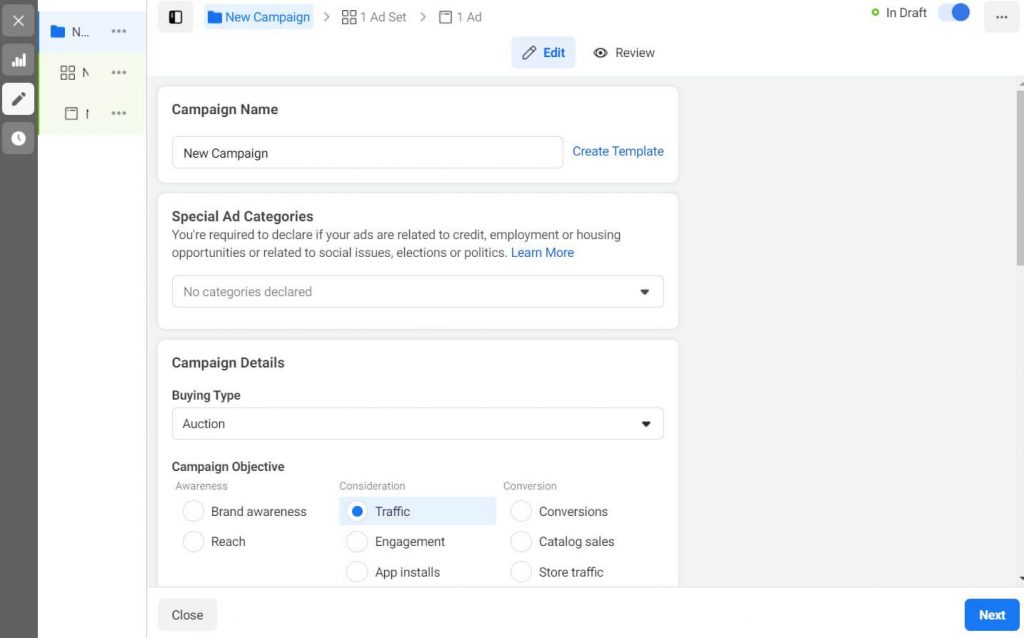
- Δοκιμή ΑΒ – Δημιουργήστε δύο παρόμοιες διαφημίσεις που θα δοκιμάσει το Facebook μεταξύ τους. Το αποτέλεσμα μιας δοκιμής AB θα σας ενημερώσει ποια διαφήμιση έχει καλύτερη απόδοση, ώστε να μπορείτε να διαθέσετε περισσότερους πόρους για τη διαφήμιση που κέρδισε. Η δημιουργία ενός τεστ ΑΒ δεν συνιστάται για αρχάριους.
- Βελτιστοποίηση προϋπολογισμού καμπάνιας – Αυτή η επιλογή κατανέμει τον προϋπολογισμό σας στα διαφημιστικά σύνολα για να έχετε περισσότερα αποτελέσματα ανάλογα με πολλούς παράγοντες. Αυτή η επιλογή δεν συνιστάται για αρχάριους, επομένως απλώς παραλείψτε την κατά τη δημιουργία της πρώτης σας διαφήμισης.
Αφού ολοκληρώσετε όλες αυτές τις ρυθμίσεις, κάντε κλικ στο κουμπί "Επόμενο" που βρίσκεται στην κάτω δεξιά γωνία της σελίδας.
Δημιουργία του διαφημιστικού συνόλου
Ολοκληρώνοντας τα προηγούμενα βήματα, δημιουργήσατε με επιτυχία την πρώτη σας καμπάνια. Το επόμενο βήμα στη διαδικασία είναι η δημιουργία ενός διαφημιστικού συνόλου που θα σας επιτρέψει να επιλέξετε το κοινό σας, να ορίσετε τον προϋπολογισμό σας και να ελέγξετε τη διαφήμιση συνολικά.
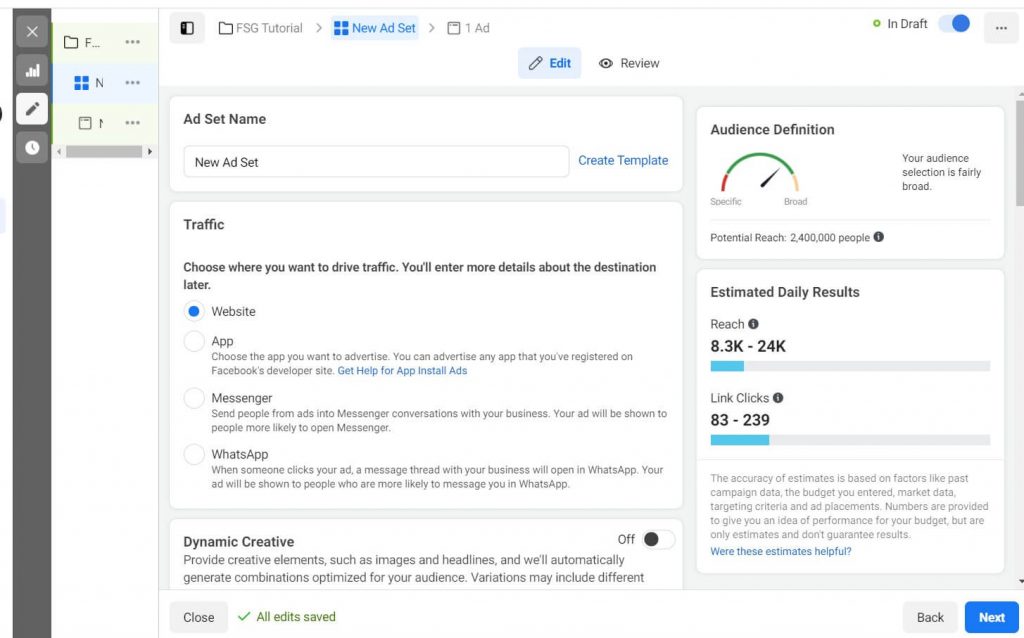
- Όνομα διαφημιστικού συνόλου – Ονομάστε το διαφημιστικό σας σύνολο. Όπως και το όνομα της καμπάνιας, είναι σημαντικό να ονομάσετε προσεκτικά το διαφημιστικό σύνολο, ώστε να γνωρίζετε τι αντιπροσωπεύει κάθε φορά που ανοίγετε το Ads Manager στο μέλλον.
- Επισκεψιμότητα – Αυτό το βήμα εξαρτάται από τον στόχο που επιλέξατε όταν ρυθμίσατε την καμπάνια. Επειδή επέλεξα την "Κίνηση" ως παράδειγμα, αυτή η επιλογή σάς επιτρέπει να επιλέξετε τις λεπτομέρειες σχετικά με την επισκεψιμότητά σας. Μπορείτε να στείλετε επισκεψιμότητα στον ιστότοπο, την εφαρμογή, το Messenger ή το Whatsapp σας.
- Δυναμικό δημιουργικό – Ενεργοποιήστε εάν θέλετε το Facebook να δημιουργεί αυτόματα παραλλαγές ανάλογα με τους τίτλους και τις εικόνες σας. Αυτή η επιλογή δεν συνιστάται για αρχάριους.
- προσφορά – Εάν πουλάτε κάτι απευθείας μέσω της διαφήμισής σας, εδώ μπορείτε να δημιουργήσετε μια ειδική προσφορά για τους πελάτες σας. Συνδέστε τη σελίδα σας και προσθέστε λεπτομέρειες όπως εκπτώσεις, επιλογές εξαργύρωσης ή ημερομηνίες έναρξης/λήξης.
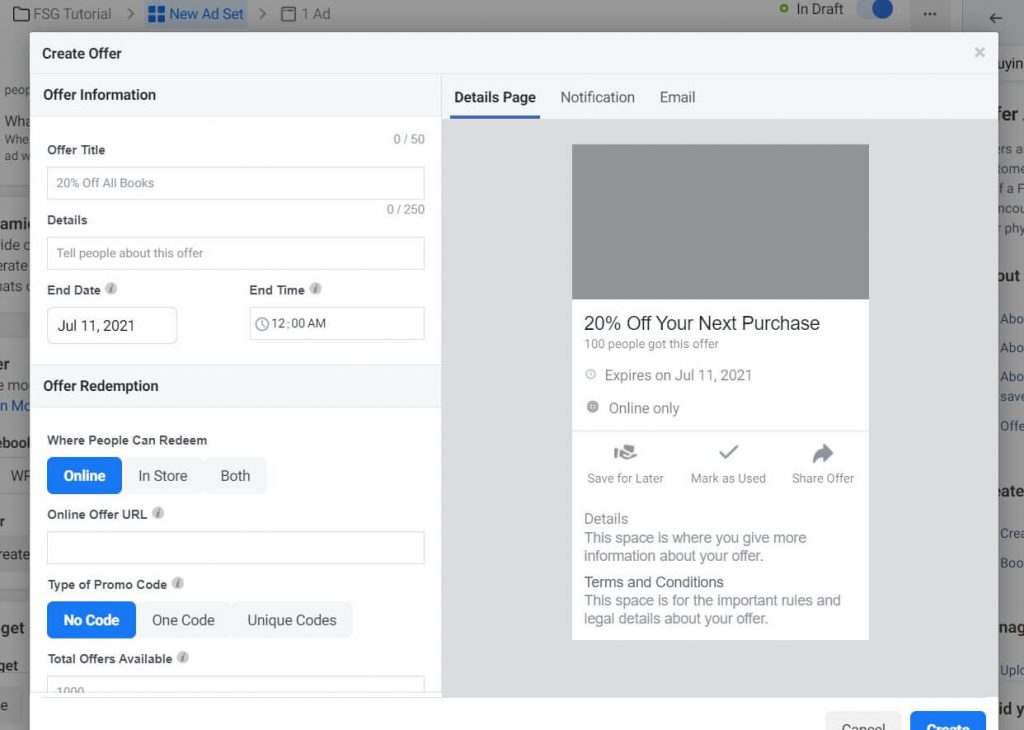
- Προϋπολογισμός και Χρονοδιάγραμμα – Ορίστε το ποσό που θέλετε να ξοδεύετε για τη διαφήμιση ανά ημέρα ή διάρκεια ζωής. Ο ημερήσιος προϋπολογισμός είναι ένα μέσο ποσό που θα ξοδεύετε καθημερινά κατά την προβολή της διαφήμισης. Ο προϋπολογισμός διάρκειας ζωής είναι το μέγιστο ποσό που θα δαπανήσετε σε αυτό το διαφημιστικό σύνολο.
- Πρόγραμμα – Από προεπιλογή, πρέπει απλώς να ορίσετε την ημερομηνία έναρξης. Σε αυτήν την περίπτωση, το διαφημιστικό σύνολο θα προβάλλεται συνεχώς, μέχρι να αποφασίσετε να το διακόψετε μη αυτόματα. Εάν ενεργοποιήσετε την επιλογή "Τέλος", θα μπορείτε να ορίσετε την ημερομηνία λήξης, ώστε ο Διαχειριστής διαφημίσεων του Facebook να μπορεί να διακόψει αυτόματα το σύνολο διαφημίσεων τη δεδομένη ώρα και ημερομηνία.
- περισσότερες επιλογές – Εάν εμφανίσετε περισσότερες ρυθμίσεις, θα έχετε τη δυνατότητα να επιλέξετε συγκεκριμένες ώρες της ημέρας κατά τις οποίες θέλετε να εμφανίζεται το διαφημιστικό σύνολο. Για παράδειγμα, εάν θέλετε να εμφανίζεται η διαφήμισή σας μόνο κατά τη διάρκεια της ημέρας, απλώς ορίστε αυτήν την επιλογή στις κατάλληλες ώρες.
- ακροατήριο – Στοχεύστε συγκεκριμένα άτομα που θα πρέπει να δουν τη διαφήμισή σας.
Η καρτέλα κοινό σάς επιτρέπει να καθορίσετε τις λεπτομέρειες σχετικά με το ποιον θέλετε να στοχεύσετε.
Tοποθεσίες – Επιλέξτε χώρες, ηπείρους και περιοχές που θέλετε να στοχεύσετε. Απλώς ξεκινήστε να πληκτρολογείτε το όνομα μιας χώρας που θέλετε να συμπεριλάβετε στη λίστα στόχων σας. Είναι επίσης δυνατό να εξαιρεθούν συγκεκριμένες χώρες και περιοχές (για παράδειγμα, μπορείτε να στοχεύσετε ολόκληρες τις ΗΠΑ εκτός από τη Νέα Υόρκη).
Το Facebook εμφανίζει έναν χάρτη κάτω από αυτές τις επιλογές, ώστε να μπορείτε επίσης να παρακολουθείτε οπτικά τις περιοχές που στοχεύετε. Εάν είστε περισσότερο οπτικός τύπος, κάντε κλικ στο κουμπί "Drop Pin" στην κάτω αριστερή γωνία του χάρτη για να επιλέξετε μια περιοχή/χώρα στον χάρτη.
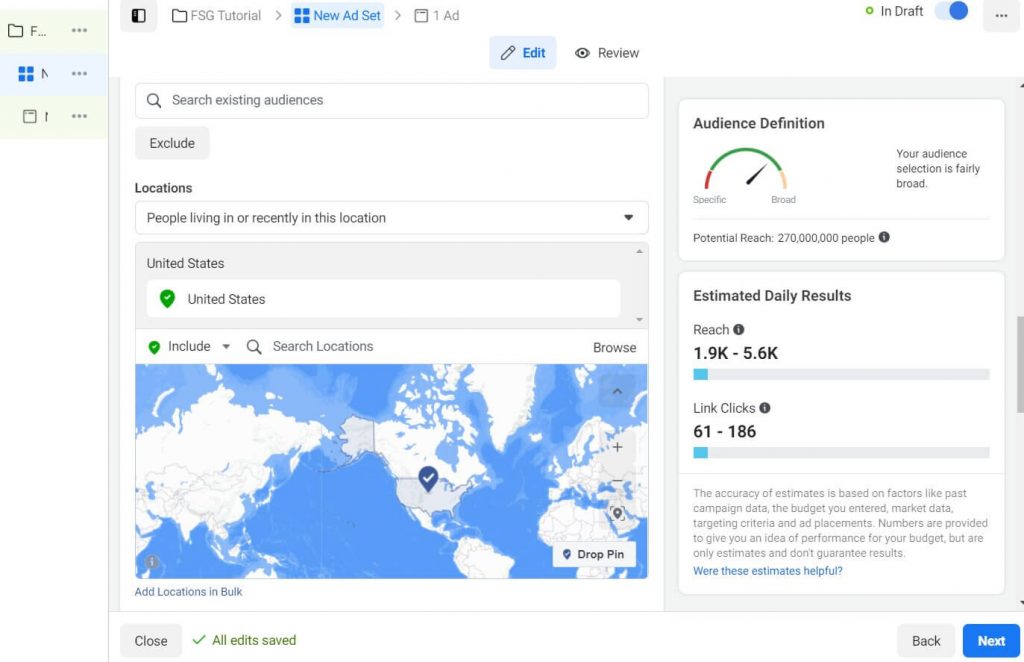
Εάν έχετε μια μεγάλη λίστα χωρών ή περιοχών που θέλετε να στοχεύσετε, δεν χρειάζεται να τις επιλέξετε χειροκίνητα μία προς μία. Απλώς κάντε κλικ στην επιλογή «Προσθήκη τοποθεσιών μαζικά» που είναι διαθέσιμη στην κάτω αριστερή γωνία της οθόνης. Το Ads Manager θα εμφανίσει ένα αναδυόμενο παράθυρο όπου μπορείτε να επικολλήσετε την επιλογή σας και να προσθέσετε γρήγορα όλες τις χώρες και τις περιοχές στον στόχο σας.
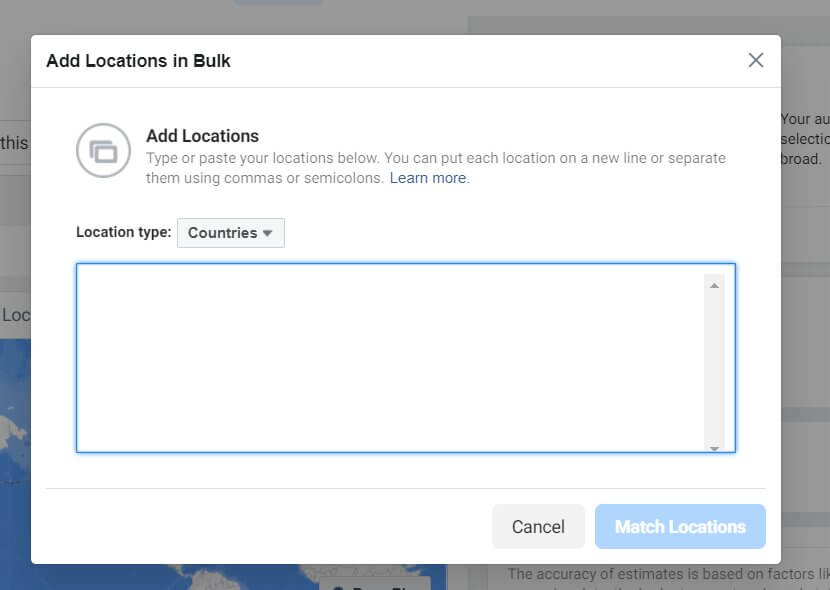
- Ηλικία – Επιλέξτε την ελάχιστη και τη μέγιστη ηλικία του κοινού-στόχου.
- Φύλο – Μπορείτε να στοχεύσετε όλους ή να επιλέξετε ένα συγκεκριμένο φύλο που στοχεύετε. Αυτή είναι μια σημαντική επιλογή εάν πουλάτε ένα προϊόν ειδικά για άνδρες ή γυναίκες, ώστε να μην σπαταλάτε χρήματα για το άλλο φύλο.
- Λεπτομερής στόχευση – Ρυθμίστε το κοινό-στόχο σας επιλέγοντας δημογραφικά στοιχεία, ενδιαφέροντα και συμπεριφορές. Όταν κάνετε κλικ στο κουμπί επεξεργασίας, θα μπορείτε να ξεκινήσετε την αναζήτηση για συγκεκριμένες λεπτομέρειες. Για παράδειγμα, εάν θέλετε να εμφανίζεται η διαφήμισή σας μόνο σε άτομα που έχουν δείξει ενδιαφέρον για φαγητό, γράψτε "φαγητό" στη γραμμή αναζήτησης. Το Facebook θα αρχίσει να προσφέρει σχετικά στοιχεία, ώστε να μπορείτε να κάνετε πιο συγκεκριμένη την αναζήτησή σας.
Το εκπληκτικό με τη λεπτομερή στόχευση είναι η δυνατότητα περιορισμού του κοινού-στόχου. Για παράδειγμα, εάν το εστιατόριό σας πουλάει μόνο τορτίγιες, το «φαγητό» είναι πολύ γενικός όρος. Έχοντας μόνο το φαγητό ως λεπτομερή επιλογή στόχευσης, μπορεί να χάσετε χρήματα εμφανίζοντας τη διαφήμισή σας σε άτομα που δεν τους αρέσουν ιδιαίτερα οι τορτίγιες, αλλά ακριβώς το φαγητό (σε ποιους δεν αρέσει, σωστά;). Επομένως, θέλετε να περιορίσετε την αναζήτησή σας προσθέτοντας μια νέα κατηγορία όπου θα προσθέσετε τις "tortillas" ως επιλογή σας.
Όπως ίσως έχετε μαντέψει, μπορείτε να πάτε όσο μακριά θέλετε και να προσθέσετε μια άλλη ομάδα όπου μπορείτε να καθορίσετε λεπτομέρειες ακόμη περισσότερο. Ίσως θέλετε να στοχεύσετε μόνο άτομα που τους αρέσουν οι τορτίγιες καλαμποκιού; Μπορείς να τα καταφέρεις.
Το ίδιο ισχύει και για το αντίστροφο. Αυτή η επιλογή σάς επιτρέπει να εξαιρέσετε επιλογές. Έτσι, στο ίδιο παράδειγμα τορτίγιας, ίσως θέλετε να δείξετε το εστιατόριό σας σε άτομα που τους αρέσουν οι τορτίγιες από καλαμπόκι, αλλά που δεν τους αρέσουν οι πίτσες. Μπορείτε επίσης να προσθέσετε αυτήν την προδιαγραφή στη λεπτομερή στόχευση.
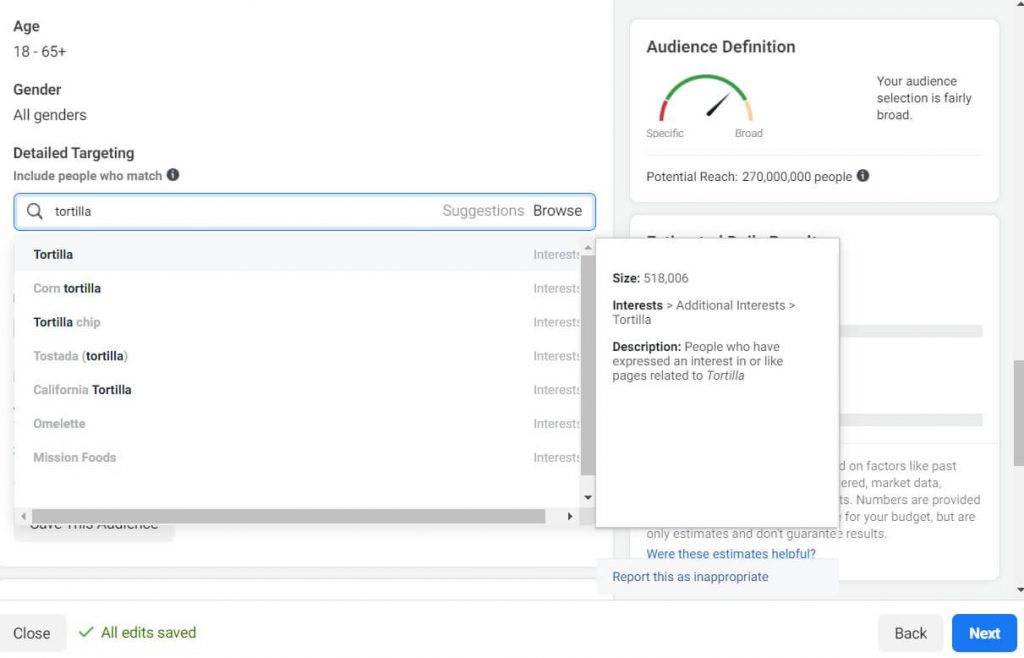
Όποιο ερώτημα και αν προσθέσετε στη γραμμή αναζήτησης, μόλις το Facebook βρει το ενδιαφέρον, μπορείτε να δείτε πόσα άτομα ταιριάζουν με αυτό το ενδιαφέρον. Στο στιγμιότυπο που έδωσα, μπορείτε να δείτε ότι υπάρχουν περισσότερα από 500,000 άτομα που εκδήλωσαν ενδιαφέρον για τις τορτίγιες.
Γλώσσες – Εάν θέλετε να προβάλλετε τη διαφήμισή σας μόνο σε άτομα που μιλούν μια συγκεκριμένη γλώσσα, μπορείτε να το επιλέξετε εδώ και να πείτε στο Facebook να στοχεύει μόνο αυτά τα άτομα. Εάν δεν είστε σίγουροι για αυτό, απλώς αφήστε το ως έχει.
Εξοικονομήστε κοινό – Κάντε κλικ στο κουμπί για να αποθηκεύσετε το κοινό. Αποθηκεύοντας το κοινό σας, θα έχετε πάντα αυτές τις ρυθμίσεις με ένα συγκεκριμένο όνομα που δίνετε σε αυτό το κοινό. Αν ακολουθήσω το ίδιο παράδειγμα, θα μπορούσα να σώσω αυτό το κοινό ως «εραστές της Τορτίγιας από τις ΗΠΑ που δεν ζουν στη Νέα Υόρκη». Αυτό θα σας εξοικονομήσει χρόνο σε περίπτωση που αποφασίσετε να ξεκινήσετε μια νέα καμπάνια που θα απευθύνεται στο ίδιο κοινό στο μέλλον.
Βελτιστοποίηση & Παράδοση – Ενημερώστε το Facebook πώς να βελτιστοποιήσει τον προϋπολογισμό σας για αυτό το διαφημιστικό σύνολο.
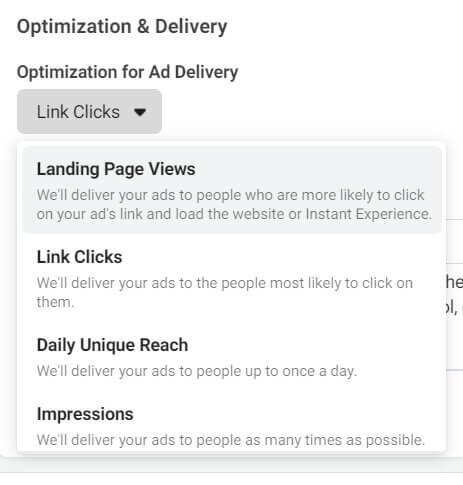
Μπορείτε να βελτιστοποιήσετε την προβολή διαφημίσεων για:
- Προβολές σελίδας προορισμού – Εμφάνιση της διαφήμισης σε άτομα που είναι πιο πιθανό να κάνουν κλικ στον σύνδεσμο και να περάσουν λίγο χρόνο στον ιστότοπό σας ή στην Άμεση εμπειρία.
- Κλικ συνδέσμου – Εμφάνιση της διαφήμισης σε άτομα που είναι πιο πιθανό να κάνουν κλικ στον σύνδεσμο.
- Καθημερινή μοναδική προσέγγιση χρηστών – Εμφάνιση της διαφήμισής σας σε όσο το δυνατόν περισσότερα άτομα έως και μία φορά την ημέρα. Αυτό σημαίνει ότι ένα άτομο θα πρέπει να βλέπει τη διαφήμισή σας μόνο μία φορά την ημέρα.
- Εντυπώσεις – Παραδώστε τη διαφήμιση σε άτομα όσο το δυνατόν περισσότερες φορές. Αυτό σημαίνει ότι το Facebook θα εμφανίζει την ίδια διαφήμιση στο ίδιο άτομο όσο το δυνατόν περισσότερες φορές.
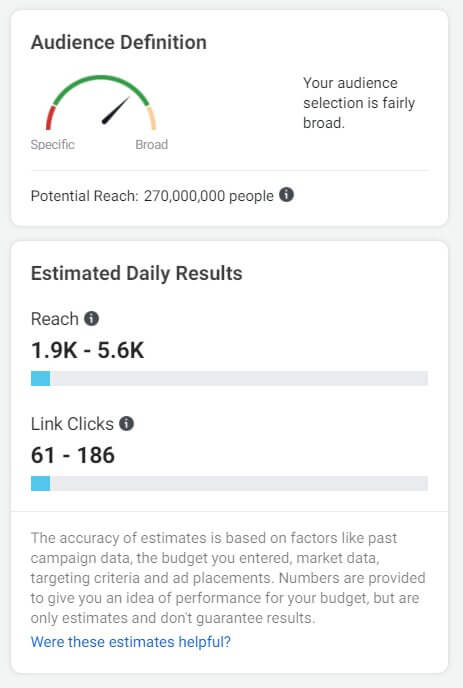
Δημιουργία της διαφήμισης
Αφού ληφθούν υπόψη όλες οι λεπτομέρειες για την καμπάνια και το διαφημιστικό σύνολο, μπορείτε να προχωρήσετε στη δημιουργία της διαφήμισης. Αυτό θα είναι το μέρος της διαφήμισης που θα είναι ορατό στο κοινό-στόχο σας και ίσως το πιο διασκεδαστικό μέρος για διαχείριση.
- Όνομα διαφήμισης – Εισαγάγετε ένα όνομα για τη διαφήμισή σας, ώστε να μπορείτε να την αναγνωρίζετε εύκολα στο μέλλον.
- Ταυτότητα – Από την αναπτυσσόμενη λίστα, επιλέξτε τη σελίδα σας στο Facebook Business που έχετε δημιουργήσει.
- Λογαριασμός Instagram – Εάν έχετε ξεχωριστό λογαριασμό Instagram, μπορείτε να τον επιλέξετε εδώ. Από προεπιλογή, η σελίδα σας στο Facebook θα χρησιμοποιείται εκτός εάν ορίζεται διαφορετικά.
Ρύθμιση διαφήμισης
Το Facebook σάς δίνει τρεις επιλογές για να δημιουργήσετε τη διαφήμισή σας:
- Δημιουργία διαφήμισης – Ξεκινήστε από την αρχή, προσθέστε εικόνες και βίντεο, γράψτε κείμενο και προσθέστε συνδέσμους στόχους.
- Χρησιμοποιήστε τις υπάρχουσες αναρτήσεις – Επιλέξτε μια ανάρτηση στο Facebook που έχει ήδη δημοσιευτεί στη σελίδα σας και προωθήστε την ως έχει.
- Χρησιμοποιήστε το mockup του δημιουργικού κέντρου – Δημιουργήστε μακέτες, μοιραστείτε τις με την ομάδα σας και κάντε προεπισκόπηση σε κινητές συσκευές ή υπολογιστές πριν τις δημοσιεύσετε. Όχι για αρχάριους.
Πώς να δημοσιεύσετε την πρώτη σας διαφήμιση στο Facebook
Για τους σκοπούς αυτού του σεμιναρίου, θα σας δείξω πώς να δημιουργήσετε την πρώτη σας διαφήμιση από την αρχή.
Μόλις επιλέξετε τη ρύθμιση "Δημιουργία διαφήμισης" (επιλεγμένη από προεπιλογή), θα βρείτε μερικές επιλογές μορφής παρακάτω. Το Facebook σάς επιτρέπει να προσθέσετε μια μεμονωμένη εικόνα ή βίντεο (αυτή είναι η πιο συνηθισμένη επιλογή), ένα καρουζέλ όπου μπορείτε να προσθέσετε πολλές εικόνες και βίντεο με δυνατότητα κύλισης ή μια συλλογή που χρησιμοποιείται για την προβολή μιας ολόκληρης συλλογής προϊόντων που πρέπει να πουλήσετε.
Εάν έχετε κάτι σημαντικό να μοιραστείτε ή θέλετε να παρουσιάσετε τα προϊόντα σας, μπορείτε ακόμη και να ενεργοποιήσετε την επιλογή «Πλήρης οθόνη Mobile Experience». Αυτή η επιλογή είναι επίσης γνωστή ως Άμεση εμπειρία και σας επιτρέπει να δημιουργείτε διαφημίσεις γρήγορης φόρτωσης που δεν ανακατευθύνουν αμέσως το κοινό-στόχο σας σε έναν ιστότοπο, αλλά προβάλλουν τη διαφήμιση σε πλήρη οθόνη, όπου μπορείτε να τραβήξετε την προσοχή τους πριν οδηγήσετε τους χρήστες στον ιστότοπό σας.
Αφού επιλέξετε αυτές τις επιλογές, είναι επιτέλους η ώρα να διασκεδάσετε με τη δημιουργική πλευρά της διαφήμισής σας.
- Προσθήκη Πολυμέσων – Μεταφορτώστε μια εικόνα ή ένα βίντεο που θέλετε να χρησιμοποιήσετε.
- Πρωτεύον κείμενο – Πείτε στους ανθρώπους τι αφορά τη διαφήμισή σας.
- Επικεφαλίδα (προαιρετικό) – Γράψτε μερικές λέξεις που πρέπει να τραβήξουν την προσοχή του κοινού.
- Περιγραφή – Αναπτύξτε το κύριο κείμενό σας και δώστε μερικές περισσότερες λεπτομέρειες σχετικά με τον ιστότοπο/το προϊόν σας.
- Προορισμός – Επιλέξτε εάν τα άτομα θα πρέπει να ανακατευθύνονται στον ιστότοπό σας, σε μια εκδήλωση στο Facebook που έχετε δημιουργήσει ή ακόμα και να τους επιτρέψετε να σας καλέσουν.
- Σύνδεσμος εμφάνισης (προαιρετικό) – Εάν η διεύθυνση URL-στόχου σας είναι μεγάλη, μπορείτε για παράδειγμα να προσθέσετε την αρχική σας σελίδα ως σύνδεσμο εμφάνισης.
- Επέκταση κλήσης – Ενεργοποιήστε αυτήν τη λειτουργία εάν θέλετε να εμφανιστεί ένα κουμπί παρότρυνσης για δράση στο κάτω μέρος της διαφήμισής σας και να επιτρέψετε στους χρήστες να επικοινωνήσουν απευθείας μαζί σας.
- Πρόσκληση για δράση – Επιλέξτε ένα κουμπί που θα εμφανίζεται δίπλα στη διαφήμισή σας.
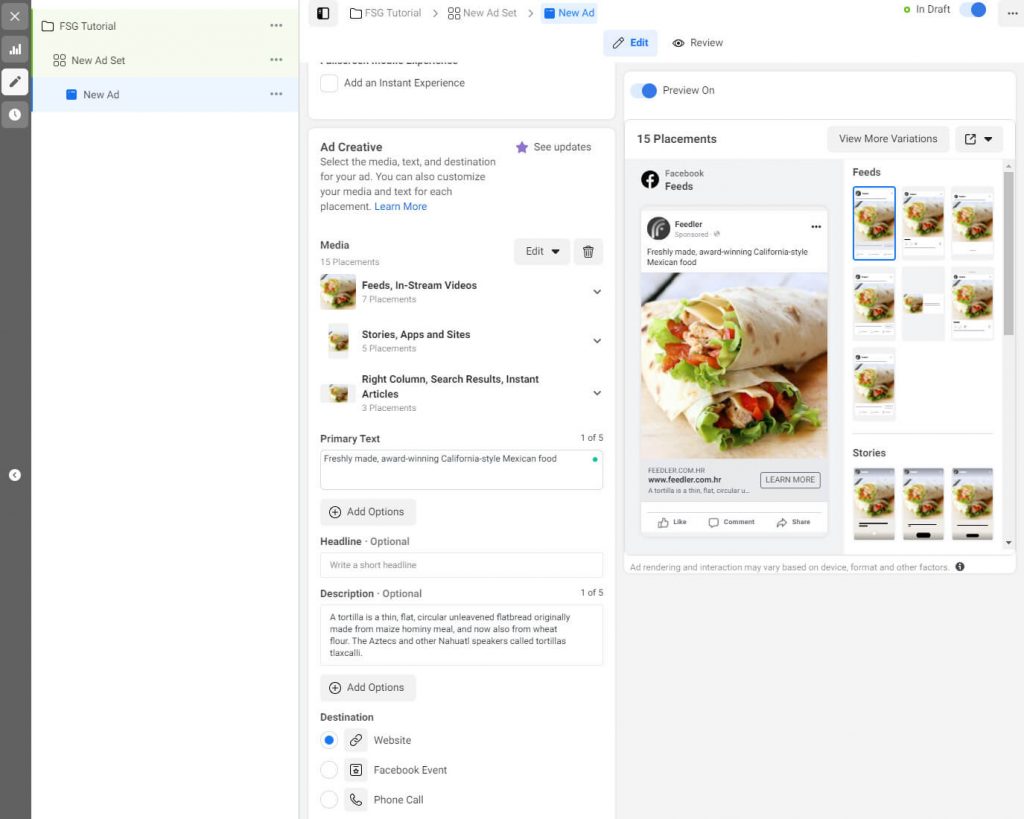
Μετά από αυτές τις επιλογές, θα έχετε την ευκαιρία να προσθέσετε περισσότερες παραλλαγές στη διαφήμισή σας. Οι επιλογές γλωσσών σάς επιτρέπουν να προσθέσετε μη αυτόματες μεταφράσεις ή να επιλέξετε να μεταφράσετε αυτόματα τη διαφήμιση σε οποιαδήποτε γλώσσα της επιλογής σας. Αυτό θα σας βοηθήσει να δημιουργήσετε πιο κατευθυνόμενες διαφημίσεις που θα μπορούσαν να λειτουργήσουν καλύτερα με συγκεκριμένο κοινό.
Κατά τη δημιουργία της διαφήμισής σας, η δεξιά πλευρά της οθόνης θα ενημερώνεται συνεχώς και θα εμφανίζει μια προεπισκόπηση. Ανά πάσα στιγμή, μπορείτε να επιλέξετε μια διαφορετική παραλλαγή για να δείτε πώς θα είναι η διαφήμισή σας όταν προβάλλεται σε υπολογιστές, οθόνες κινητών και διαφορετικές τοποθετήσεις στο Facebook. Αυτό θα σας επιτρέψει να ετοιμάσετε μια διαφήμιση που θα φαίνεται υπέροχη για όλους.
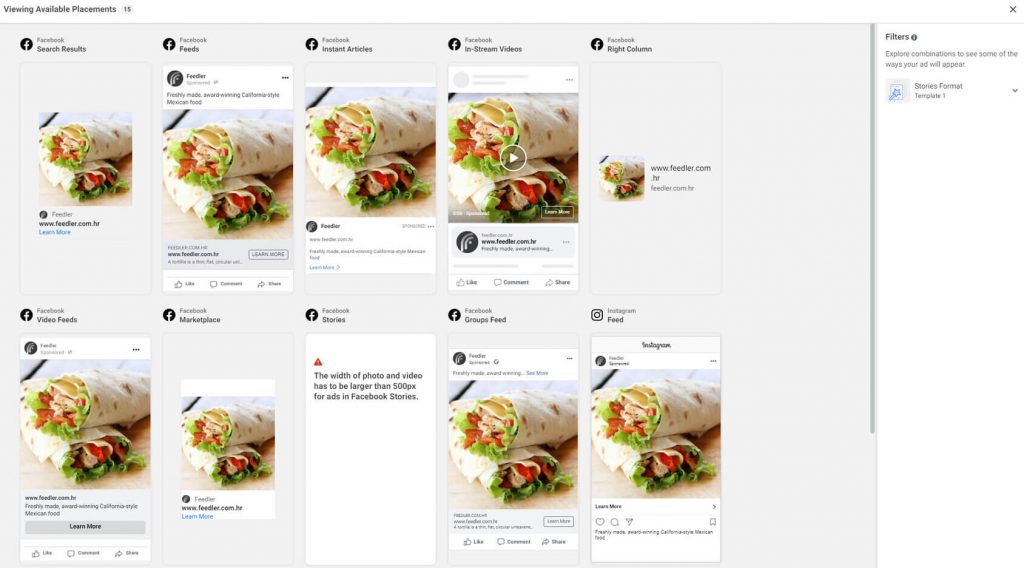
Μόλις είστε ευχαριστημένοι με το αποτέλεσμα, ήρθε η ώρα να πατήσετε το κουμπί "Δημοσίευση". Περιμένετε μερικά δευτερόλεπτα μέχρι το Facebook να αποθηκεύσει όλες τις ρυθμίσεις σας και τελειώσατε. Κάθε δημοσιευμένη διαφήμιση στο Facebook πρέπει να εγκρίνεται από την πλατφόρμα. Συνήθως, αυτό θα γίνεται από ένα σύστημα που ελέγχει όλα τα μέρη της διαφήμισής σας, αλλά σε ορισμένες περιπτώσεις, η διαφήμισή σας μπορεί να ελεγχθεί από ένα πραγματικό άτομο.
Εάν όλα είναι εντάξει με το κείμενο και τα γραφικά σας, η διαφήμιση θα πρέπει να γίνει αποδεκτή μέσα σε μία ή δύο ώρες (αυτό μπορεί να επεκταθεί σε 24 ώρες σε ορισμένες περιπτώσεις) και θα αρχίσει αυτόματα να εμφανίζεται στο κοινό-στόχο σας.
Τι να κάνετε αφού δημοσιεύσετε την πρώτη σας διαφήμιση στο Facebook
Συγχαρητήρια για τη δημοσίευση της πρώτης σας διαφήμισης στο Facebook! Κάνατε αυτό που σας αναλογεί και τώρα ήρθε η ώρα το Facebook να κάνει τα μαγικά του και να βγάλει τη διαφήμισή σας μπροστά σε χιλιάδες αν όχι εκατομμύρια ανθρώπους.
Αν ανοίξετε τον πίνακα ελέγχου του Ads Manager, θα μπορείτε να δείτε τη νέα σας διαφήμιση στη λίστα. Το πρώτο πράγμα που πρέπει να αναζητήσετε είναι η κατάσταση της διαφήμισής σας. Μόλις δημοσιευτεί, η κατάσταση θα αλλάξει για να σας ενημερώσει ότι οι διαφημίσεις σας ελέγχονται και μπορείτε να περιμένετε μια ειδοποίηση από το Facebook μόλις εγκριθεί.
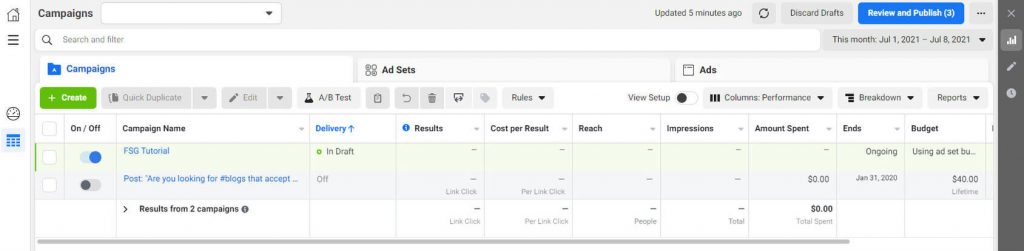
Το επόμενο πράγμα που σας ενδιαφέρει φυσικά είναι τα αποτελέσματα. Ελέγξτε πόσα κλικ έχετε λάβει, ποιο είναι το κόστος ανά αποτέλεσμα, ποια είναι η τρέχουσα προσέγγιση χρηστών (πόσα άτομα είδαν τη διαφήμισή σας), τις εμφανίσεις (πόσες φορές είδε τη διαφήμιση κάθε άτομο), τις ημερομηνίες, τον προϋπολογισμό και άλλα. Εάν κάνετε κύλιση μέχρι το τέλος του πίνακα, θα δείτε ένα μικρό εικονίδιο "+". Εδώ, μπορείτε να ελέγξετε το αποτέλεσμα που θέλετε να δείτε στον πίνακα. Για παράδειγμα, εάν δεν σας ενδιαφέρει η εμβέλεια, απλώς απενεργοποιήστε την οθόνη.
Εάν δεν έχετε ορίσει την ημερομηνία λήξης για τη διαφήμισή σας, μην ξεχάσετε να την απενεργοποιήσετε. Μπορείτε να το κάνετε κάνοντας εναλλαγή του κουμπιού που βρίσκεται στην αριστερή πλευρά της οθόνης, δίπλα στο όνομα της καμπάνιας σας.
Αυτή είναι επίσης η τοποθεσία όπου μπορείτε να επεξεργαστείτε την καμπάνια σας. Απλώς κάντε κλικ στο κουμπί επεξεργασίας δίπλα στην καμπάνια, το διαφημιστικό σύνολο ή τη διαφήμισή σας και αλλάξτε αυτό που θέλετε.
FAQs
Οι διαφημίσεις Facebook μπορεί να δώσουν διαφορετικά αποτελέσματα με βάση πολλούς παράγοντες. Όλα εξαρτώνται από το τι έχετε να προσφέρετε, το είδος της διαφήμισης που δημιουργείτε, τον προϋπολογισμό σας και την επιλογή κοινού. Έτσι, ενώ μια εταιρεία μπορεί να ωφεληθεί σημαντικά από τις διαφημίσεις του Facebook, μια άλλη μπορεί να καταλήξει απογοητευμένη. Δυστυχώς, μέχρι να ξοδέψετε μερικές εκατοντάδες δολάρια σε δοκιμές, θα είναι δύσκολο να ξέρετε αν θα λειτουργήσει για εσάς.
Κατά μέσο όρο, οι διαφημίσεις Facebook θα σας κοστίζουν 1 $ ανά κλικ και περίπου 7 $ ανά 1000 εμφανίσεις. Όπως μπορείτε να περιμένετε, εάν το κοινό-στόχος σας είναι οι ΗΠΑ, θα ξοδέψετε τα περισσότερα, ενώ μπορεί να λάβετε έως και 0.08 $ ανά κλικ εάν στοχεύετε χώρες του τρίτου κόσμου.
Εάν αυτή είναι η πρώτη σας διαφήμιση στο Facebook που έχετε δημιουργήσει, θα χρειαστούν περίπου 1-2 ώρες για να ολοκληρωθούν τα πάντα (ανάλογα με το πόσο καλά είστε γνώστες της τεχνολογίας). Μόλις ρυθμίσετε την καμπάνια, το διαφημιστικό σύνολο και το σώμα και το κείμενο της διαφήμισης, συνήθως χρειάζονται λιγότερο από 24 ώρες για να εγκρίνει το Facebook τη διαφήμισή σας. Ωστόσο, σημειώστε ότι σε ορισμένες περιπτώσεις μπορεί να διαρκέσει περισσότερο από μία ημέρα.
Συμπέρασμα
Το Facebook εξακολουθεί να είναι μια από τις πιο δημοφιλείς πλατφόρμες μέσων κοινωνικής δικτύωσης όπου εκατομμύρια άνθρωποι κάνουν παρέα. Αυτό σημαίνει ότι είναι εύκολο να βρείτε το κοινό-στόχο σας που θα ενδιαφέρεται πραγματικά για αυτό που έχετε να προσφέρετε. Αυτός είναι ένας από τους κύριους λόγους για να διαφημιστείτε στο Facebook.
Αφού ακολουθήσετε αυτόν τον οδηγό, θα πρέπει να μπορείτε να δημιουργήσετε τη σελίδα της επιχείρησής σας στο Facebook, να ρυθμίσετε τη χρέωση, να δημιουργήσετε την πρώτη σας απλή διαφήμιση στο Facebook και να τη μοιραστείτε με εκατομμύρια ανθρώπους σε όλο τον κόσμο.
Λάβετε υπόψη ότι αυτό είναι μόνο η αρχή. Η διαφήμιση στο Facebook είναι εύκολη στην αρχή, αλλά αν θέλετε να την κατακτήσετε, θα πρέπει να αφιερώσετε μέρες στον πίνακα εργαλείων διαχειριζόμενοι όλες τις διαφορετικές επιλογές και λειτουργίες. Φροντίστε να συνεχίσετε να μαθαίνετε και να πειραματίζεστε μέχρι να λάβετε τα αποτελέσματα που επιθυμούσατε αρχικά – προσεγγίζοντας άτομα που θα επισκεφτούν τον ιστότοπό σας και θα κάνουν αγορές.

Το εικονοστοιχείο του Facebook λειτουργεί ως ομπρέλα μεταξύ διαφημίσεων και κοινού. Μπορείτε να αξιοποιήσετε στο έπακρο τις διαφημίσεις χρησιμοποιώντας τέλεια τα εικονοστοιχεία του Facebook.
Θέλω επίσης να αναφέρω ότι υπάρχει μια ποικιλία εργαλείων που μπορούν να απλοποιήσουν την όλη διαδικασία της διαφήμισης στο Facebook. Γιατί να μην τα χρησιμοποιείτε όταν είναι τόσο εύκολο και γόνιμο ♀️ Ένα από αυτά τα εργαλεία είναι το LeadEnforce.com – ιστότοπος που σας βοηθά να στοχεύσετε το κοινό των ανταγωνιστών του Facebook. Θα συνιστούσα ανεπιφύλακτα αυτήν την πλατφόρμα σε άτομα που μόλις άρχισαν να χρησιμοποιούν διαφημίσεις στο Facebook επειδή είναι αρχάριοι που συνήθως δεν γνωρίζουν το ακριβές κοινό τους.